Inštalácia a nastavenie rozšírenia frigaty v rôznych prehliadačoch

- 1954
- 562
- Štefan Šurka
Mnoho moderných používateľov pozná situáciu, keď predtým voľne navštevovali internetové zdroje, ktoré sa náhle stali nedostupnými kvôli blokovaniu. Prístup k určitému obsahu môže byť obmedzený na správcov systému v rámci podniku, ako aj na poskytovateľov alebo na úrovni štátnych oddelení v konkrétnom regióne. Z ktorého strany by sa nezaviedol zákaz využívania sieťových zdrojov, je stále možné neoficiálne navštevujúce blokované stránky. Na tento účel používatelia používajú rôzne softvérové nástroje na obchádzanie zámkov (anonymné prehliadače, aplikácie a ďalšie nástroje). Okrem poskytovania prístupu k zakázaným zdrojom tento softvér vykonáva ďalšie funkcie, čo umožňuje používateľovi skryť svoju polohu. Jedným z týchto fondov je rozšírenie fregaty, ktorá podporuje platformu založenú na Blink (Chrome, Opera atď.) a gecko (Mozilla Firefox, atď.).

Princíp činnosti žiadosti
Vysoká rýchlosť fregaty je spôsobená skutočnosťou, že rozšírenie vám umožňuje prejsť na stránky pod jeho IP a adresa sa nahradí iba pri návšteve webových stránok zo zoznamu vylúčenia, na rozdiel od mnohých služieb VPN. Princíp fungujúcej fregaty je jednoduchý. Rozšírenie hodnotí rýchlosť prístupu k zdroju, ktorý navštívite, a ak je príliš nízka alebo vôbec neprítomná, zahŕňa jednu z jej CDN nachádzajúcich sa v rôznych krajinách na celom svete. Takže z dôvodu prístupu prostredníctvom siete distribúcie obsahu môže užívateľ počítať s úplnou anonymitou na internete.
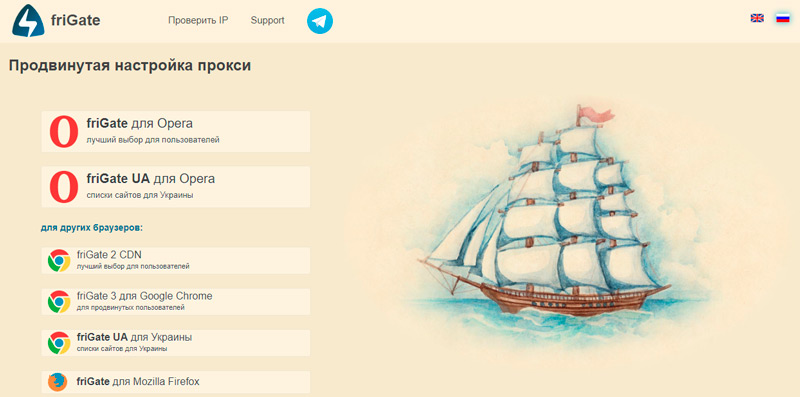
Aplikácia tiež šifruje prenos do zdroja (v prípade, keď samotná stránka nepoužíva protokol zabezpečeného pripojenia HTTPS), vykonáva kompresiu a optimalizuje obsah obsahu bez straty kvality pomocou knižnice Optimizačnej knižnice Pagespeed. Prevádzka sa vykonáva podľa protokolu HTTP/2, vďaka čomu je zaťaženie zrýchlené. V nastaveniach aplikácie môžete manuálne nastaviť adresy stránok, ku ktorým sa musíte pripojiť cez CDN z inej krajiny, ako aj aktivovať prístup k akýkoľvek zdrojmi. FRIGAT Funkcia poskytuje flexibilné nastavenia, je lepšie používať platené IP pre lepšie pripojenie, ich náklady sú nízke a odôvodňuje výhody z používania.
Plusy a mínus expanzie
Aplikácia sa radikálne líši od štandardných anonymizátorov a výhody použitia fázy v podporovaných prehliadačoch sú mnohé:
- Možnosť anonymnej práce v sieti a prístup na akékoľvek blokované webové stránky, zatiaľ čo nezáleží na tom, na akej úrovni je obmedzenie miestne alebo štátne.
- Obchádzanie zákazu používateľa od zdroja a zákaz návštevy stránok, čo je spôsobené nahradením IP.
- Bezpečnosť informácií v dôsledku šifrovania prenášaných údajov. Dokonca ani v prípade odpočúvania balíkov nebudú tretí strany získať informácie.
- Použitie zvýraznených proxy, ktoré spôsobujú vysokú rýchlosť výmeny údajov a zníženie rizika získania informácií útočníkmi.
- Aktivácia proxy iba pri návšteve blokovaného zdroja, v dôsledku toho, ktorej je zabezpečená dobrá rýchlosť a stabilita fungovania, pretože tieto ukazovatele sú mierne znížené s konštantnou prácou prostredníctvom IP ostatných krajín.
- Schopnosť nastaviť pre každú stránku. Takže môžete nastaviť balíky informácií o presmerovaní informácií na konkrétnu krajinu a pri návšteve iného zdroja sa jeho rozšírenie prispôsobí, automaticky sa zmení parametre prístupu.
- Podpora rozširovania populárnych prehliadačov.
- K dispozícii je variabilita použitia v závislosti od potrebnej funkcie (načítanie konvenčnej verzie a rozšírenej voľby softvéru, ktorá poskytuje viac možností pre konfiguráciu a kontrolu pre sebavedomého používateľa)) je k dispozícii).
- Schopnosť zvýšiť rýchlosť načítania webových stránok aktiváciou možností kompresie a optimalizácie pre obsah.
- Malá spotreba systémových zdrojov.
- Pre webmasterov je veľkou výhodou skutočnosť, že rozšírenie neskrýva skutočného používateľa IP, čo je užitočné pri zhromažďovaní štatistík pri návšteve stránky.
Nevýhodu aplikácie Fregate sa dá považovať za prítomnosť vybudovanej reklamy, ktorá nie všetci používatelia, ale v prípade potreby, môžu byť odpojení.
Stiahnite si a inštaláciu fregaty v prehliadači Google Chrome
Môžete vložiť expanziu do prehliadača Chrome z online obchodu s doplnkami (webstore) alebo z oficiálnej webovej stránky produktu. Na vykonanie inštalácie pomocou zabudovanej funkcie pozorovateľa vytvárame nasledujúce:
- Otvorte ponuku Nastavenia v prehliadači (tri body v hornom rohu na paneli nástrojov) a postupujte podľa cesty „Dodatočné nástroje“ - „rozšírenia“.
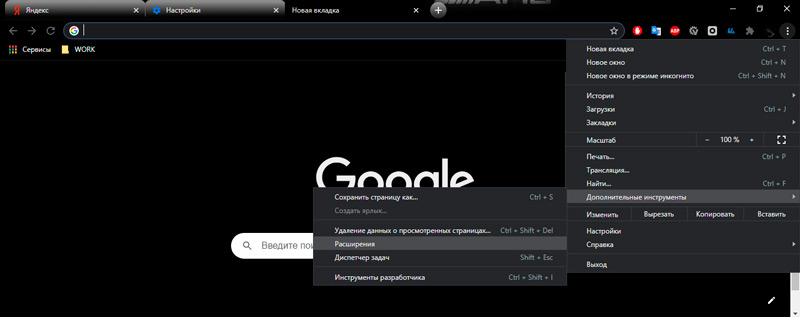
- V bloku vľavo dole vyberte „Otvorte internetový obchod Chrome“.
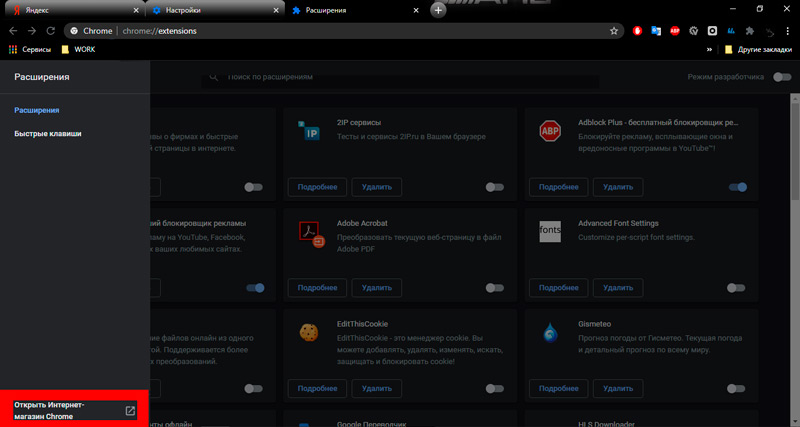
- Na stránke otvorenej v riadku vyhľadávania v obchode píšeme fregage dotaz.
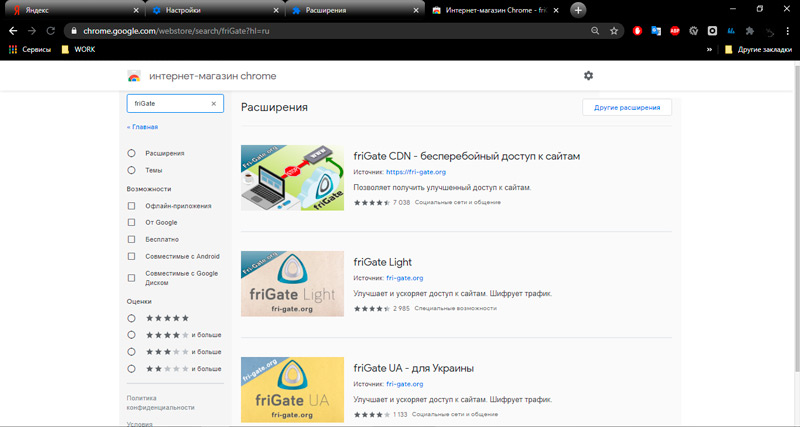
- Vo výsledkoch uvidíme možnosti sťahovania (FRIGAT CDN, FRIGAT LITE a FATE UA pre Ukrajinu). Rozdiely medzi prvými dvoma zostali nepochopiteľné, pretože poskytujú používateľovi rovnaké možnosti, tretia opcia ponúka už vytvorený zoznam zakázaných zdrojov na Ukrajine.
- Kliknite na tlačidlo „Inštalovať“ oproti požadovanému rozšíreniu (stiahneme si FRIGAT CDN).
- Potvrďte akciu.
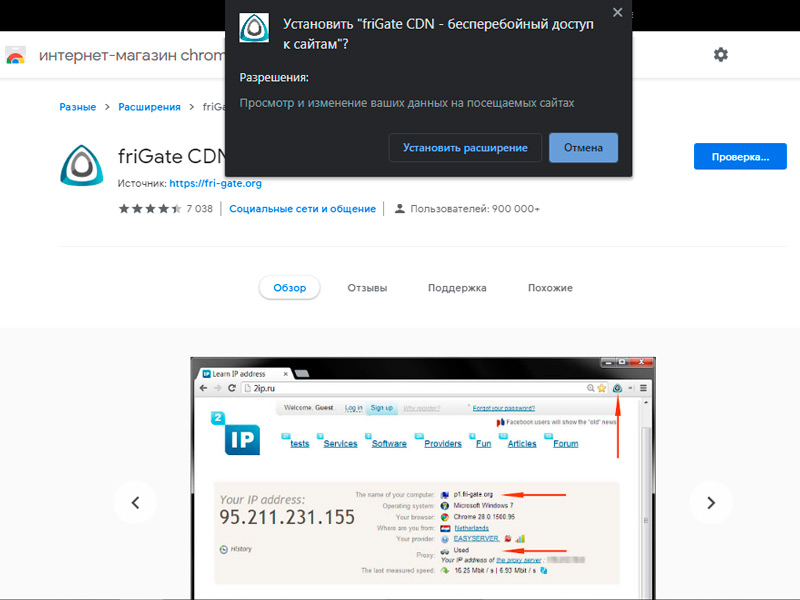
Teraz v sekcii rozšírenia prehliadača bude FRIGAT CDN, odtiaľto si môžete zobraziť informácie alebo odstrániť aplikáciu. K dispozícii je tiež prepínací spínač, ktorý zapína/vypína pridanie. Ikona vo forme trojuholníka so zaoblenými rohmi sa objaví aj na paneli s nástrojmi, je sivá, keď je predĺženie neaktívne a tmavé, keď je Frega zapnutá. Stlačením štítku môžete zapnúť aplikáciu alebo vypnúť a pomocou PKM prejdite do ponuky. Môžete nainštalovať súbor na rozšírenie FRIGAT pre Google Chrome z oficiálneho alebo overeného prostriedku. K dispozícii je alternatívna možnosť inštalácie bez toho, aby ste sa dostali do obchodu s webovským obchodom. Zvážte, ako inštalovať fregate ručne:
- Prechádzame na oficiálnu webovú stránku žiadosti.
- Stiahnite si rozšírenie pre prehliadač Opera (sú kompatibilné, pretože pracujú na jednom motore) - Po stlačení tlačidla sa súbory sťahuje vo formáte “.Nex ".
- Rozbaľte obsah archívu v priečinku.
- Teraz je potrebné presunúť sa do časti rozšírení v prehliadači Chrome a aktivovať tam režim vývojára.
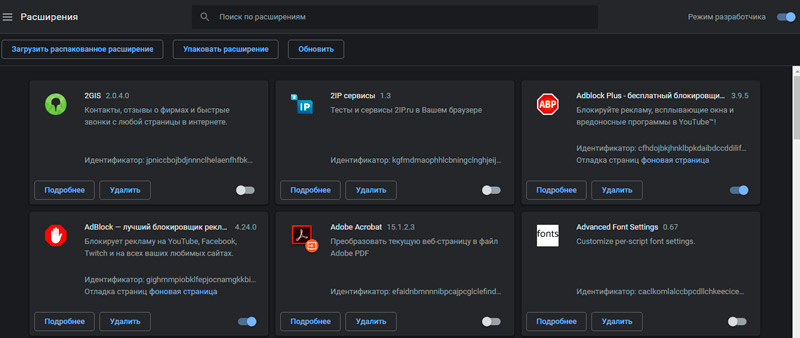
- Kliknite na tlačidlo „Rozšírenie detailov“ a uveďte cestu do priečinka, kde rozbalíme obsah stiahnutého archívu, potvrďte akciu.
Ako dať fregatu na Yandex.Prehliadač
Pretože prehliadač Yandex je postavený na chróme, s ním sú tiež kompatibilné aplikácie z obchodu Chrome. Postup je podobný inštalácii iných doplnkov. Inštalácia fregaty pre Yandex sa teda dá vykonať takto:
- Prejdeme do webstore av kategórii rozšírení a hľadáme správnu možnosť inštalácie.
- Môžete tiež okamžite otvoriť stránku CDN FRIGAT alebo prejsť na marku z oficiálnej stránky, kde si vybrať verziu Google Chrome.
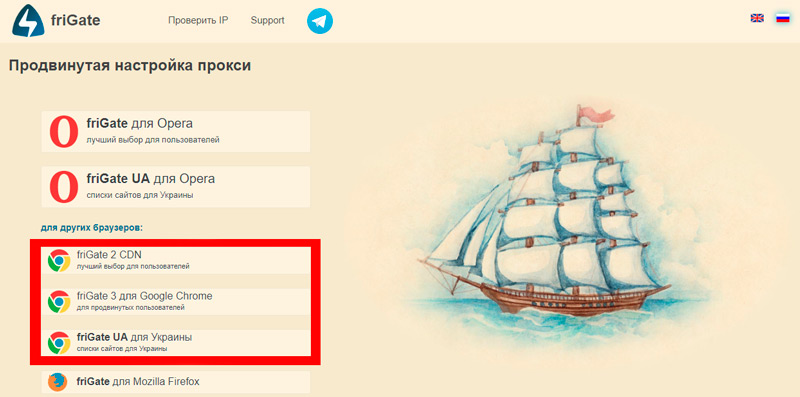
- Kliknite na tlačidlo „Nainštalovať“ a potvrďte náš zámer stlačením príslušného tlačidla v zobrazení okna.
Po týchto akciách bude k dispozícii upozornenie, že expanzia je nainštalovaná a ikona aplikácie bude k dispozícii na paneli nástrojov prehliadača, keď stlačíte doplnok, môžete ho zapnúť alebo vypnúť.Nastavenia a ďalšie možnosti vo Fregate sú k dispozícii pri výbere z ponuky spôsobené stlačením PKM na ikonu. Ak chcete odstrániť produkt z prehliadača, musíte prejsť do časti „Pridania“ z ponuky Observer (tri pruhy v hornej časti na paneli s nástrojmi). Expanzia je k dispozícii aj v mobilnej verzii Yandex.Prehliadač pre Android je nainštalovaný rovnakým spôsobom.
Ako nainštalovať fregatu na Mozilla Firefox
Pred časom sa používatelia stretli s nekompatibilitou expanzie s verziou Mozilla Firefox, o čom svedčí príslušné varovanie, ale keď stlačíte tlačidlo „Stiahnutie“, je možné produktový súbor uložiť na zariadení. Potom sa použila v časti Extensions v sekcii prehliadača možnosť načítania pridaní zo súboru (na objavenie ponuky s touto možnosťou musíte stlačiť tlačidlo prevodovky). Uvedením cesty, po ktorej sa nachádza sťahovaný objekt, môžete pridať správnu expanziu. Samozrejme, v podmienkach nekompatibility výrobkov nie je správna práca zaručená a veľmi mimochodom, že v súčasnosti môžete jednoducho aktualizovať najnovšiu verziu prehliadača a potom využiť možnosť inštalácie tohto nástroja. Nová verzia pozorovateľa podporuje Fregate 3, čo naznačuje, že počas inštalácie produktu a počiatočného nastavenia, ktoré je veľmi pohodlné. Nainštalujte teda FRIGate pre Firefox:
- Prejdite na webovú stránku vývojára expanzie.
- Kliknite na „Fregate pre Mozilla Firefox“.
- Na otvorenej stránke kliknite na tlačidlo „Pridať do Firefoxu“.
- Potvrdzujeme úmysel stlačením tlačidla „Pridať“ v okne Pop -up.
- V ďalšom kroku inštalácie Fregate 3 môžete do zoznamu pridať stránky, ktoré sa otvoria prostredníctvom proxy. Kliknite na tlačidlo „Pokračovať“.
- Ďalej vidíme zoznam stránok výnimiek, ktoré sa nikdy neotvoria prostredníctvom proxy. Zoznam je tiež možné vytvoriť podľa vášho uváženia a potom kliknite na tlačidlo „Pokračovať“.
- Ďalšia fáza zahŕňa pridanie svojich vlastných proxy, zatiaľ čo tie, ktoré sú uvedené v predvolenom nastavení, fungujú a môžu byť ponechané. Kliknite na tlačidlo „Pokračovať“.
- FRIGAT APLIGHT pre Firefox bude nakonfigurovaná, ktorá správu upozorní na nasledujúcu stránku. Kliknite na tlačidlo „Zavrieť“.
Teraz, presunutím sa do sekcie „Pridania“ v ponuke prehliadača (tri pruhy na pravej strane na paneli nástrojov), v kategórii „rozšírenie“ môžete vidieť FRIGAT 3 v zozname nainštalovaných. Preto nastavenia, ako aj možnosti vypnutia a odstránenia doplnku. Okrem toho sa teraz na paneli nástrojov objaví ikona aplikácie. Stlačením ho je možné aktivovať/deaktiváciu pomocou prepínača, ako aj výberu prevádzkového režimu (odosielanie všetkých stránok prostredníctvom proxy alebo iba zo zoznamu) a ďalších možností) a ďalších možností). Kontextová ponuka spôsobená PKM pri stlačení ikony FIGATE 3 zahŕňa použitie iných funkcií produktu (správa expanzie, odstránenie atď.).
Fregat for Opera
Pozorovateľ opery tiež podporuje toto rozšírenie, ale príslušný nástroj nie je jedným z oficiálnych doplnkov, takže v zozname nie je k dispozícii v zozname Addons Opera Addons. Zároveň si môžete aplikáciu stiahnuť z oficiálnej webovej stránky produktu a potom nainštalovať fregatu do sekcie rozšírenia prehliadača. Za týmto účelom vykonávame nasledujúce akcie:
- Prechádzame na oficiálnu webovú stránku žiadosti.
- Vyberte požadovanú možnosť na rozšírenie príslušného.
- Načítanie prvku vo formáte „začne“.Nex “, na konci toho, otvorte súbor pomocou operného prehliadača.
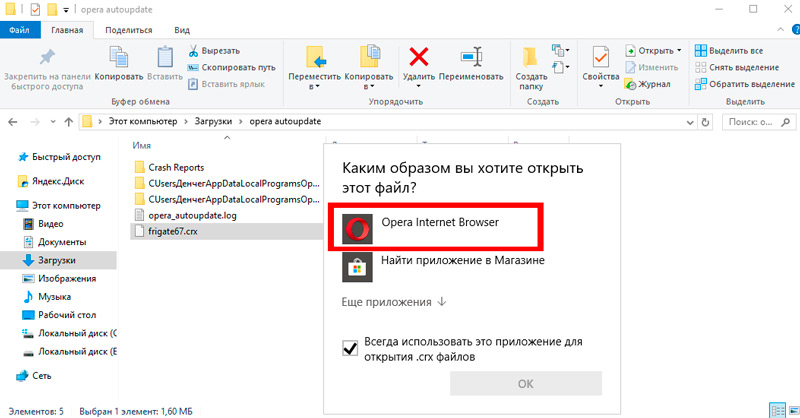
- Teraz prejdeme do časti rozšírení na paneli s nástrojmi, pre ktorú vyberieme ikonu odznaku nižšie (ponuka sa môže mierne líšiť v závislosti od nainštalovanej verzie opery).
- Kliknite na tlačidlo „Nainštalovať“ v rozpore so zoznamom Light Fregate Light.
Keď je aplikácia nainštalovaná v prehliadači Opera, uvidíme ikonu produktu na hornom paneli a môžeme používať službu.
Hlavné nastavenia doplnku
Rozšírenie si môžete nakonfigurovať pre seba zo sekcie Pridanie prehliadača stlačením tlačidla „Nastavenia“ v informáciách pod aplikáciou alebo kliknutím na ikonu na hornom paneli a výberom príslušnej položky z ponuky. Nastavenie cdn FRIGAT je veľmi jednoduché. Zvážte, ako pridať stránku do zoznamu tých, ktoré sa načítajú prostredníctvom proxy:
- Prvý blok na stránke Nastavenia ponúka vytvorenie zoznamu stránok, pre ktoré sa prístup vykoná prostredníctvom proxy. Môžete sa pozrieť na hotový zoznam stlačením Fregate s obrázkom priečinka a pridať do tohto adresára nič sa nevykoná.
- Vytvorenie zoznamu zahŕňa výber názvu, ktorý musí byť zadaný do príslušného poľa, a potom kliknite na tlačidlo „Pridať zoznam“.
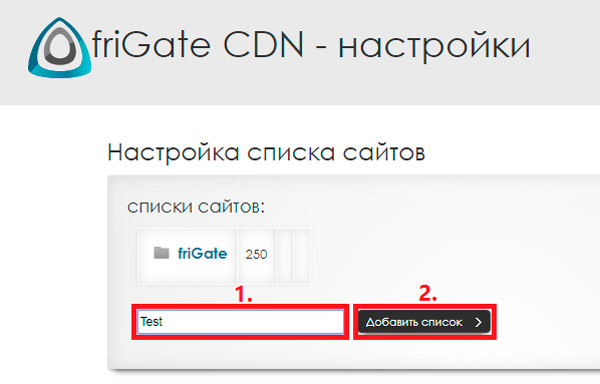
- Zobrazí sa nový priečinok, stále je prázdny, na vytvorenie zoznamu webových stránok, klikneme na jeho názov, ktorý otvorí novú stránku, kde môžete nastaviť parametre.
- Tu v poli pre zadávanie adries adries pridávame požadovanú doménu a klikneme na tlačidlo „Pridať stránku“, zatiaľ čo pred indikáciou prostriedku URL by ste mali zadať znaky “*.„(bez úvodzoviek).
- Takže môžete začať uviesť zoznam stránok, ktoré chcete navštíviť prostredníctvom proxy, všetky z nich budú pridané do zoznamu. Ak je to potrebné, môžete svoj zoznam odstrániť tu.
Ak blokovaný prostriedok nie je v predvolenom nastavení odomknutý, kliknite na ikonu FRIGAT LKM, potom prekročte ponuku „Stránku zo zoznamu“ a pridajte ho sem kliknutím na položku „Pridať stránku do zoznamu“. Opäť, otočenie na ponuku, môžete aktivovať možnosť zapnúť proxy prebiehajúce pre pridanú stránku. Predvolená aplikácia používa vopred nastaviteľné proxy, ktorých použitie je pochybným potešením v dôsledku mnohých spojení. Môžete zmeniť proxy na tej istej stránke Nastavenia, kde pridať proxy do požadovaného poľa v príslušnom formáte IP: port (proces sa vykonáva analógiou s pridaním stránok).
Existujú aj ďalšie nastavenia, napríklad aktivácia režimu anonymity, odpojenie reklamy a ďalšie možnosti. Stupeň prístupu k stránkam sa zobrazuje pomocou hodnôt písmen na ikone. Takže písmeno L v strede loga naznačuje, že konkrétny zdroj je na zozname fregatov, ale prístup k nemu je povolený, písmeno P znamená načítanie proxy a O symbolizuje neprítomnosť v programe fregaty.
- « Aký je čas vypnutia a ako sa toho zbaviť
- Chyba míle v operačnom systéme Windows príčiny a riešenie »

